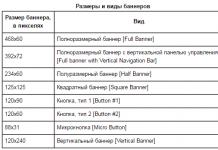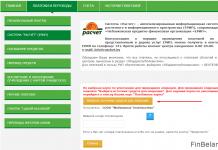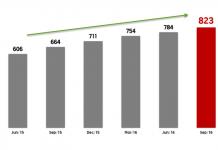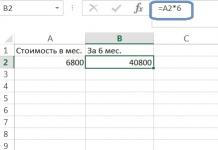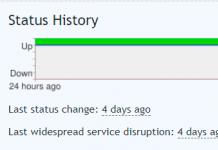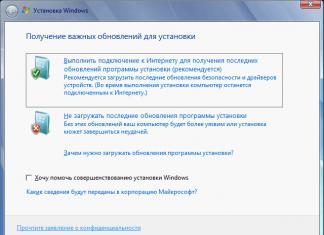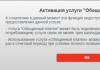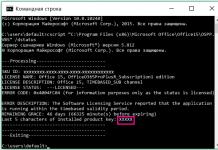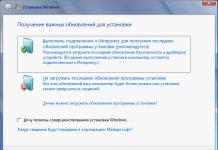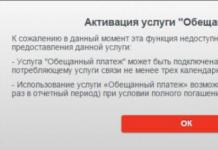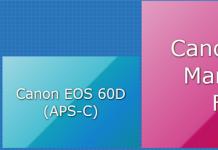Kompyuteringizning operativ xotirasida siz foydalanadigan dasturiy ta'minotga xalaqit beradigan juda ko'p keraksiz narsalar mavjud. Operatsion tizim va dasturlarni ishga tushirishni tezlashtirish uchun RAMni bo'shatishning beshta oddiy usulini to'pladik. Eng oson yo'li - maqolaning oxirida.
Keraksiz jarayonlarni to'xtating
Kompyuteringizda ishlaydigan har bir dastur tizim jarayoni yoki jarayonlarning butun guruhidir. Jarayonlar aniq ishlashi mumkin (dasturni o'zingiz ochasiz va undan foydalanasiz) yoki fonda (dastur sizdan mustaqil ravishda o'z ishi uchun jarayonlarni yaratadi).
bosing Ctrl + Alt + Delete va vazifa menejerini oching. Hozirda RAMda ishlayotgan jarayonlar ro'yxatiga qarang? Qaysi biri keraksiz? Odatda bu turli fon dasturlarini yangilash xizmatlari yoki siz foydalanmaydigan laganda osilgan dasturlar. Jarayonni o'ng tugmasini bosing va tanlang Vazifani bekor qilish. Keraksiz jarayonlarni olib tashlash orqali siz RAMni ulardan ozod qilasiz.
Ishga tushirishda keraksiz dasturlarni o'chirib qo'ying
Ishga tushirish uchun sozlangan dasturlar sizning xohishingizdan qat'i nazar, kompyuterni yoqqaningizda ishga tushadi va kompyuterning operativ xotirasida joy egallab, fonda ishlaydi. Skype, uTorrent va turli xil drayverlarni yangilash xizmatlarini ishga tushirishdan olib tashlang va xotira biroz tushiriladi.
Buning uchun tering msconfig Windows qidiruv paneliga o'ting va Windows konfiguratsiya yordam dasturini oching. Yorliqga o'ting va katakchalar belgisini olib tashlang (yoki sichqonchaning o'ng tugmachasini bosing va tanlang Oʻchirish Windows 8.1 da) fonda ishlaydigan dasturlardan.

Keraksiz xizmatlarni o'chirib qo'ying
Windows-dagi xizmatlar odatda sizdan mustaqil ravishda ishlaydi - siz ularni hatto sezmaysiz. Shu bilan birga, ular operativ xotiraning o'z ulushini egallaydilar. Agar siz noutbukda Bluetooth-dan foydalanmasangiz, tegishli xizmatni o'chirib qo'yishingiz mumkin. Yoki barcha xizmatlarni o'chiring va ularni qo'lda o'rnating.
Buning uchun bir xil yordamchi dasturdan foydalaning msconfig. Yorliqga o'ting Xizmatlar va kerak bo'lmagan barcha xizmatlar belgisini olib tashlang. Ehtiyot bo'ling: Windows tizimi xizmatini o'chirib qo'yishingiz mumkin, shuning uchun uni o'chirishdan oldin Google-ga ma'lum bir xizmat nima uchun va uni o'chirib qo'yish mumkinmi. Ishonch hosil qilish uchun faqat katakchani belgilashingiz mumkin "Microsoft xizmatlarini ko'rsatma".

Keraksiz brauzer yorliqlarini yoping
Agar siz brauzeringizda ellikta yorliqni ochiq saqlash odatiga ega bo'lsangiz, undan xalos bo'ling. Va brauzer bilan birga ochiladigan mahkamlangan yorliqlardan - ham. Brauzeringizda qancha ko'p sahifa ochsangiz, u shunchalik ko'p xotira sarflaydi.
Ayniqsa sizda Google Chrome bo'lsa. Axir, Chrome har bir yorliq uchun alohida jarayonni yaratadi, bu esa o'z RAM ulushini "ushlaydi". Barcha kerakli sahifalarni belgilang va kerak bo'lganda ularni oching. Chrome brauzeridagi ochiq tablar xotirani shunday iste'mol qiladi:

Xotirani tozalash dasturidan foydalaning
RAMni tozalashning eng oson yo'li bor: xotirada keraksiz narsalarni aniqlay oladigan maxsus yordam dasturlari. Agar siz qo'rqsangiz yoki o'zingiz xizmatlar va jarayonlar bilan ishlashga dangasa bo'lsangiz (lekin siz hali ham brauzer yorliqlarini o'zingiz yopishingiz kerak) ular buni siz uchun hal qilishadi. Masalan, siz quyidagi yordamchi dasturlardan foydalanishingiz mumkin.
Ko'pincha, kompyuterda ishlayotganda, foydalanuvchi tizim sekinlasha boshlaganini sezishi mumkin. RAM aybdor, aniqrog'i u ochiq dasturlar va brauzer yorliqlari bilan og'ir yuklangan. Xotira juda kam bo'lsa, kompyuter shunchaki muzlab qoladi va biron bir dastur oynasini ochganingizda, u "Javob bermayapti" deb aytishi mumkin.

Utilitalarni ishga tushirishdan olib tashlash
Ishga tushirishdan keraksiz dasturlarni olib tashlash ham RAMda bo'sh joyni oshirishga yordam beradi. Ularning barchasi sizning ishtirokingizsiz operatsion tizimning ishga tushirilishi bilan birga ishga tushiriladi va darhol OPning bir qismini olib tashlaydi. Ko'pincha bu ro'yxatga antivirus dasturlari, bulutli xotira, brauzerlar va elektron pochta xizmatlari kiradi. Bundan tashqari, u erda faqat kerakli narsalarni qoldirish Windows-ning yuklash tezligini oshiradi. Haftada bir marta yoki undan kam foydalanadigan dasturlar har doim yorliqni bosish orqali qo'lda ishga tushirilishi mumkin.
Shunday qilib, kerakli ro'yxatni ochish uchun "Ishga tushirish" ni o'ng tugmasini bosing va ro'yxatdan tanlang - bu Windows 10 uchun. Etti egalari ushbu elementni "Boshlash" tugmasini bosish orqali topishlari mumkin. Agar u mavjud bo'lmasa, Win + R kombinatsiyasidan foydalaning.



Menejerda bo'limga o'ting. Unga kiritilgan dasturlarning to'liq ro'yxati u erda ko'rsatiladi. Kamdan kam foydalanadiganlarini tanlang va pastki qismidagi "O'chirish" tugmasini bosing. Har bir narsa to'g'ri bajarilgan bo'lsa, "Status" ustunida quyidagi xabar paydo bo'ladi: "O'chirilgan".
Shundan so'ng, barcha ishlaydigan ilovalarni yoping va kompyuteringizni qayta yoqing. Avtomatik ishga tushirishdan olib tashlangan barcha yordamchi dasturlar yuklanmaydi va RAMni iste'mol qilmaydi.

Windows 7-ga ega bo'lganlar uchun oynada "Tizim konfiguratsiyasi" kerakli yorliq ochilgandan so'ng, ishga tushirishga kiritilgan elementlar ro'yxati darhol paydo bo'ladi. Tizim bilan har safar ishga tushirish uchun dastur kerak bo'lmasa, uning yonidagi katakchani olib tashlang. Qushlarni faqat kerakli maydonlarda qoldirganingizda, "Ilova" - "OK" tugmasini bosing. Faqat kompyuterni qayta ishga tushirish qoladi.

Explorerni qayta ishga tushiring
Explorerni qayta ishga tushirish ham Windows operativ xotirasini biroz bo'shatishga yordam beradi. Buning uchun yana oching "Vazifa menejeri" quyidagi panelni bosish va ro'yxatdan kerakli elementni tanlash orqali.

Keyin, "Jarayonlar" yorlig'ida "Explorer" ni toping, ushbu maydonni belgilang va bosing "Qayta ishga tushirish". Skrinshotda ko'rsatilgandek, u 13,7 MB xotirani egallaydi. Keyin ekran bir soniya qora rangga aylanadi va Vazifalar panelidagi barcha piktogrammalar yo'qoladi, lekin bir muncha vaqt o'tgach, hamma narsa yana sizga tanish bo'lgan shaklda paydo bo'ladi.

Xo'sh, endi bizning Explorer biroz kamroq xotirani egallaydi - atigi 9,6 MB.

Ettilik egalari uchun harakatlar algoritmi biroz boshqacha bo'ladi. Menejer oynasini oching va "Jarayonlar" yorlig'iga o'ting. Bu erda siz ro'yxatda explorer.exe faylini topishingiz kerak. Ushbu qatorni tanlang va ustiga bosing "Jarayonni tugatish" pastki o'ng.


Keyingi qadam - qayta ishga tushirish. Ochilgan oynada "Fayl" - "Yangi vazifa" yorlig'ini bosing.

Ushbu usul xotirani qisqa vaqtga bo'shatishga yordam beradi, chunki har bir yangi Explorer oynasi ochilganda u yana kamayadi.

Dasturlardan foydalanish
RAMni tozalash uchun maxsus dasturlar ham mavjud. Ularning ko'pchiligi rus tilida juda oddiy interfeysga ega va hatto tajribasiz foydalanuvchi uchun ham tushunarli bo'ladi.
Yordamchi dasturning asosiy oynasi shunday ko'rinadi. U jismoniy, virtual xotira va tizim keshidagi ma'lumotlarni ko'rsatadi. "O'chirish" tugmasi bizga kerakli amalni bajarishga yordam beradi.

Dastur ham juda mashhur. Uning yordami bilan siz nafaqat "RAMni tozalash", balki ko'proq joy bo'shatish imkonini beradigan "Optimallashtirish" ni ham bajarishingiz mumkin.

Boshqa yordamchi dastur. U raqamli va grafik shaklda xotira ma'lumotlarini ko'rsatadi va "Optimallashtirish" tugmasi RAMni bo'shatadi.

Tozalash faylini yaratish
Agar siz o'zingizni ajoyib kompyuter geek kabi his qilishni istasangiz va uchinchi tomon yordam dasturlarini o'rnatishni xohlamasangiz, o'zingizning skriptingizni yaratishingiz mumkin, uning yordamida siz RAMni tozalashingiz mumkin.
Boshlash uchun Notepad-ni oching. "Ishga tushirish" - "Barcha dasturlar" - "Aksessuarlar" - "Bloknot" tugmasini bosing.

Keyin unga quyidagi matnni joylashtiring:
MsgBox "Siz haqiqatan ham RAMni tozalamoqchimisiz?", 0, "RAMni tozalash"
FreeMem=Bo'sh joy (204800000)
Msgbox "RAMni tozalash jarayoni muvaffaqiyatli yakunlandi!", 0, "RAMni tozalash"
FreeMem qatorida kompyuteringizda o'rnatilgan RAM miqdorini ko'rsatishingiz kerak. Qiymat quyidagicha hisoblanadi:
Xotira hajmi gigabaytda*1024*100000
Misol uchun, 2 GB uchun biz 204800000, 3 GB - 307200000, 4 GB - 409600000 yozamiz.

Agar kompyuteringizda qancha RAM o'rnatilganligini bilmasangiz, unda siz ushbu qiymatga qarashingiz mumkin. Birinchi o'ntalikda "Ishga tushirish" ni o'ng tugmasini bosing va "Tizim" ni tanlang.

Windows 7 da Start tugmasini bosing va keyin .


Ochilgan oynada barcha tizim ma'lumotlari ko'rsatiladi. Qutida nima yozilganiga qarang "O'rnatilgan xotira"- bu bizga kerak bo'lgan qiymat. Qiymatni bloknotda matnga yozing.

"Fayl" yorlig'ini bosing va "Boshqa saqlash" -ni tanlang.

Kompyuteringizda joyni tanlang, misolda bu sizning ish stolingiz. "Fayl nomi" maydoniga har qanday narsani yozishingiz mumkin, eng muhimi, oxirida .vbs kengaytmasini qo'shing. "Fayl turi" maydonida ochiladigan ro'yxatdan "Barcha fayllar" ni tanlang. Keyin "Saqlash" tugmasini bosing.

Xotirani tozalash uchun yaratilgan faylni ikki marta bosish kifoya. Keyin ochilgan oynada "OK" tugmasini bosing.

RAM bo'sh joy muvaffaqiyatli bo'shatiladi.

Viruslarni olib tashlash
Zararkunanda dasturlar yoki oddiygina viruslar ham operativ xotirada joy egallaydi. Ko'pincha ular boshlang'ich ro'yxatiga qo'shiladi. Shuning uchun, o'rnatilgan antivirus dasturi bilan kompyuteringizni viruslarga tekshirish va barcha topilgan zararli fayllarni o'chirish mantiqan.
Kompyuteringizdan viruslarni qanday olib tashlash haqida ko'proq ma'lumot olish uchun havolaga o'tish orqali maqolani o'qing.

Qattiq diskda joy bo'shatish
Qattiq diskda bo'sh joy etishmasligi ham RAMga ta'sir qiladi. Gap shundaki, operativ xotiradan foydalanilmagan barcha ilovalar sahifa fayliga yuklanadi. Va agar diskdagi disk bo'limida bo'sh joy bo'lmasa, unda diskdagi disk fayli saqlanadi, bu usul samarali ishlamaydi. Shunday qilib, barcha keraksiz fayllarni, dasturlarni, fotosuratlarni, musiqalarni o'chirish orqali kompyuteringizdagi disk bo'limlarida joy bo'shatish juda muhimdir.
Displey fayli sukut bo'yicha tizim diskida saqlanadi va u ko'pincha C: deb ataladi, siz maqolani o'qishingiz mumkin: C diskida bo'sh joyni qanday bo'shatish kerak:
Muallif haqida: Oleg KaminskiyWebmaster. Axborot xavfsizligi boʻyicha oliy maʼlumot.Koʻpgina maqolalar va kompyuter savodxonligi darslari muallifi

Kompyuter tezligining yomonlashishi ko'pincha RAM (RAM) yuklanishi bilan bog'liq. Ko'pgina ochiq dasturlar va ilovalar uning ishlashiga sezilarli ta'sir qiladi.
Shuning uchun, bu vaziyatdan chiqishning eng oson yo'li hisoblash jarayonlarini optimallashtirish orqali shaxsiy kompyuterdagi yukni kamaytirishdir. Tizimni ortiqcha yuklashning hojati yo'q - bir nechta muqobil samarali usullar mavjud.
Keraksiz dasturlarni yopish
Operatsion tizimning samaradorlik darajasi bevosita ochiq ilovalarga bog'liq. Ulardan ba'zilari tizimli bo'lib, ularni o'chirib bo'lmaydi. Bunday holda, tizim xatosi yoki hatto kompyuterning ishlashining yanada yomonlashishi ehtimoli mavjud. Shuning uchun siz faol dasturiy ta'minot (dasturiy ta'minot) turiga qarab farq qiluvchi ma'lum bir metodologiyaga rioya qilishingiz kerak.
Keraksiz ilovalar
Agar RAM haddan tashqari yuklangan bo'lsa, dasturga kirish (muzlatish) mumkin bo'lmasa, siz quyidagi amallarni bajarishingiz kerak:

Biroq, ma'lumotlarni yo'qotish ehtimoli yuqori. Shuning uchun ushbu texnikani faqat oxirgi chora sifatida ishlatish tavsiya etiladi. Dasturning normal ishlashiga qaytishi va uni to'g'ri tugatishi uchun biroz kutish yaxshidir.
Fon dasturlari
Ko'rinadigan jarayonlarga qo'shimcha ravishda, kompyuter yoqilgan va ishlayotganida fon jarayonlari ishlashi mumkin. Ular joriy vazifalar panelida ko'rinmaydi, lekin OPning ish yukiga sezilarli ta'sir ko'rsatishi mumkin. Ularni yopish uchun siz yuqorida tavsiflangan usuldan foydalanishingiz mumkin.
Vazifa menejerini faollashtirgandan so'ng, jarayonlar yorlig'iga o'ting. Aniqlik uchun siz xotira qiymati bo'yicha saralashingiz mumkin.
Faol komponentlar ularning ishlashi uchun ajratilgan OP hajmi darajasiga qarab tartibga solinadi. Ba'zi jarayonlarni faqat ularning yo'qligi shaxsiy kompyuterning ishlashi va ishlashiga ta'sir qilmasligiga to'liq ishonch hosil qilganingizdan so'ng tugatishingiz mumkin. Ushbu vazifalar tizimli vazifalarni, tarmoqni ulash va tashqi uskunalarni (printerlar, skanerlar va boshqalar) ishlatish uchun mas'ul bo'lganlarni o'z ichiga oladi.

Ba'zi fon jarayonlari pastki o'ng burchakdagi Boshqarish panelida paydo bo'lishi mumkin. Ismni sichqoncha kursorini qo'yish orqali aniqlashingiz mumkin - dastur nomi qalqib chiquvchi oynada ko'rsatiladi. Ko'pgina hollarda siz sichqonchaning o'ng tugmachasini bosib, tegishli menyu bandini tanlab, undan chiqishingiz mumkin. Ba'zi antivirus dasturlarida bu xususiyat mavjud emas. Birinchidan, sichqonchaning chap tugmasi bilan dasturiy ta'minotni ochishingiz va asosiy menyudan o'chirishni amalga oshirishingiz kerak.
Tozalashni boshlash
Foydalanuvchining qulayligini oshirish uchun avtomatik yuklash funksiyasi mavjud. Kompyuter ishga tushganda tanlangan ilovalarni ishga tushiradi. Ba'zi dasturiy ta'minot ishlab chiquvchilari o'rnatishni shunday sozlashadiki, dasturlar avtomatik ravishda foydalanuvchining xabarisiz ishga tushadi. Bu, ayniqsa, fon jarayonlari uchun to'g'ri keladi. Siz ularni ishga tushirishdan quyidagi usullar bilan olib tashlashingiz mumkin.
Jild tarkibini tahrirlash:
- tizim diskida biz ishga tushirish papkasini topamiz;
- u quyidagi yo'lda joylashgan: C:\ProgramData\Microsoft\Windows\StartMenu\Programs\Startup;
- u operatsion tizim bilan bir vaqtda yuklangan dasturiy ta'minotga yorliqlarni o'z ichiga oladi. Ishga tushirishni tozalash uchun qo'shimcha yorliqni olib tashlash kifoya.
Msconfig yordam dasturi:

Biroq, bu usul OPni chiqarmaydi - buning uchun kompyuterni qayta ishga tushirishingiz kerak.
Windows Explorer qayta ishga tushirilmoqda
Explorer - bu operatsion tizimga integratsiyalangan fayl boshqaruvchisi. Boshqa operatsiyalarni yopmasdan uni qayta ishga tushirish mumkin.
Vazifa menejeri:
- yordamchi dasturni ochish uchun Alt+Ctrl+Del tugmalar birikmasidan foydalaning;
- "Jarayonlar" yorlig'ida biz explorer.exe tasvir nomini topamiz. "Yakunlash" tugmasini bosish orqali biz vazifani o'chirib qo'yamiz.
Bu sodir bo'lganda, vazifalar paneli va Boshlash tugmasi yo'qoladi. Xavotirlanishga hojat yo'q - boshqa ilovalar faol bo'lib qoladi.
Qayta boshlash uchun:

Ommaviy fayl:
- dastlab .txt kengaytmasiga ega bo'lgan Notepad yordamida ish stolida standart fayl yaratiladi;
- Uni ochib, quyidagi qatorlarni yozing: taskkill /f /im explorer.exe, explorer.exe-ni ishga tushiring.
- Saqlagandan so'ng uning nomini o'zgartiring: "explorer.batni qayta ishga tushiring".
Kengaytma va belgining o'zgarishini kuzatish muhimdir. Ikkinchisi tishli sifatida ko'rsatilishi kerak. Explorer fayl belgisini bosgandan so'ng qayta ishga tushadi. Tizim biroz vaqt oladi - shuning uchun qayta ishga tushirishga urinishning hojati yo'q. Aks holda, bir nechta o'tkazgichlar ishga tushiriladi, bu esa teskari natijaga olib keladi - RAMning bo'sh miqdorining pasayishi.
Video: xotirani tozalash
Kompyuterni qayta ishga tushirmasdan RAMni qanday tozalash kerak
Samarali usullardan biri Windows ro'yxatga olish kitobi sozlamalarini qo'lda sozlashdir.
Bu RAMni tezda tozalaydi va kompyuteringiz tezligini oshiradi. Biroq, noto'g'ri qiymatlarni o'rnatish ish samaradorligini pasayishiga olib kelishi mumkinligi haqida darhol ogohlantirishingiz kerak. Shuning uchun siz ko'rsatmalarga muvofiq qat'iy harakat qilishingiz kerak.
Regedit jamoasi tomonidan
Buyruqlar qatorini yoqish uchun Boshlash tugmasiga o'ting va Aksessuarlar papkasida "Ishga tushirish" tugmasini bosing. Buyruqlar satrida biz ro'yxatga olish kitobi menyusini ochib, regedit yozamiz.
Keyin bo'sh RAM miqdorini oshirish uchun quyidagi tartiblarni bajarishingiz mumkin:

Bu OS sozlamalarini yaxshilashning eng oson va xavfsiz usullaridan biri. Biroq, ish paytida ro'yxatga olish kitobida bir nechta xatolar to'planadi, bu faqat maxsus yordam dasturlari yordamida tuzatilishi mumkin. Eng samaralilari CCleaner va RegistryLife.
Viruslarni olib tashlash
Erkin OP hajmining pasayishi sabablaridan biri viruslarning mavjudligi. Dasturiy ta'minotga to'g'ridan-to'g'ri zarar etkazishdan tashqari, ularning faoliyati kompyuterning ish faoliyatini pasaytiradi. Yuqorida tavsiflangan usullar ularni olib tashlash uchun mos emas - viruslar ko'pincha standart aniqlash mexanizmlaridan yashiringan. Virusga qarshi yordamchi dasturlardan foydalanish yaxshidir - DrWeb, Kasperskiy antivirus. Shartli dasturlar orasida Avastni ajratib ko'rsatish mumkin.

Hozirda tarmoqning pullik va umumiy dastur versiyalari mavjud. Ishning intensivligi oshishi bilan birinchisini ishlatish yaxshidir. O'rnatish va birinchi ishga tushirilgandan so'ng, antivirus odatda operatsion diagnostika o'tkazadi. Keyin Windows-ni ishga tushirishdan oldin barcha disklarni to'liq skanerdan o'tkazishingiz kerak, shu jumladan ishga tushirishdan oldin skanerlash. Ushbu yondashuv bilan uchinchi tomon dasturlarini aniqlash ehtimoli yuqori.
Antivirusning samarali ishlashi uchun siz quyidagi qoidalarga amal qilishingiz kerak:
- Sozlamalarni avtomatik yangilanishlarga o'rnating.
- Sozlamalarda haftada kamida bir marta to'liq tekshirishni belgilang va doimiy monitoring xususiyatlarini to'g'ri o'rnating.
Ushbu qoidalarga rioya qilish orqali siz nafaqat kompyuteringizdagi bo'sh xotira hajmini oshirishingiz, balki uning ishlashini ta'minlashingiz va muhim ma'lumotlarni mumkin bo'lgan xakerlik hujumlaridan himoya qilishingiz mumkin.
Xotirani optimallashtirish
Hozirgi vaqtda xotira optimallashtiruvchilari deb ataladigan narsalar keng tarqaldi. Bular ishlab chiquvchilarning fikriga ko'ra, operatsion tizimning bepul tarmoqlari bo'ylab jarayonlarni to'g'ri taqsimlaydigan pullik yoki bepul yordam dasturlari.
Aslida, ular juda past samaradorlikka ega. O'rnatilgan menejer bu vazifani eng yaxshi hal qiladi. Ushbu bayonotni standart Windows to'plamida tekshirish uchun dasturni ishga tushiring Resurs monitori. Bir nechta dasturiy ta'minotni faollashtirish orqali siz operatsion tizimda keskin yukni kuzatishingiz mumkin. Biroq, vaqt o'tishi bilan uning darajasi eski qiymatiga tushadi. Biroq, dasturiy ta'minot yopilmagan.
Dasturiy ta'minotning ishlashi davomida qattiq diskning turli joylariga kirish mumkin. Agar u maksimal darajada to'ldirilgan bo'lsa, operatsiyalarni bajarish uchun zarur bo'lgan vaqt ortadi.

Ushbu muammoni hal qilish uchun siz quyidagilarni qilishingiz mumkin:
- qattiq diskdan keraksiz fayllarni olib tashlang.
- uni defragmentatsiya qilish, dasturiy ta'minot egallagan joyni taqsimlashni optimallashtirish. Bu standart Windows xususiyati. Ishga tushirish yorlig'i Standart papkada joylashgan, pastki papkada - Tizim asboblari. Yordamchi dasturni yoqqaningizdan so'ng, jarayonni boshlash uchun "Defragmentatsiyani ishga tushirish" tugmasini bosishingiz kerak.
OPni optimallashtirishning eng yaxshi usuli keraksiz dasturlarni olib tashlash va ishga tushirish miqdorini kamaytirishdir. Shuningdek, siz doimo antivirus bilan skanerlashingiz va ro'yxatga olish kitobini tozalashingiz kerak. Bu sizning kompyuteringizning ishlashini maksimal darajada oshiradi.
RAM shaxsiy kompyuterning muhim atributidir. Ko'pincha uning normal ishlashiga xalaqit beradigan keraksiz jarayonlar va fayllar bilan to'lib-toshgan. Kompyuteringizning to'g'ri va tez ishlashi uchun siz vaqti-vaqti bilan tizimni qo'lda yoki maxsus yordam dasturlari yordamida tushirishingiz va optimallashtirishingiz kerak.
Kompyuter xotirasi turlaridagi farqlar: RAM, jismoniy va video xotira
Kompyuter operativ xotirasi - bu ishlaydigan jarayonlar va dasturlarning normal ishlashi uchun zarur bo'lgan vaqtinchalik ma'lumotlarni saqlaydigan xotira. Tizim yopilganda, u nolga qaytariladi.
Kompyuteringizning ishlashi va tezligi RAM miqdoriga bog'liq.Kompyuterning ishlashi operativ xotira miqdoriga bog'liq: RAM miqdori ortishi bilan bir vaqtning o'zida ishlaydigan jarayonlar soni ortadi.
Jismoniy xotira kompyuter arxitekturasida mikrosxemalar ko'rinishida amalga oshiriladi. U jismoniy sahifalarga, manzil maydoni esa mantiqiy sahifalarga bo'linadi. Jismoniy xotiraga qattiq disklar, olinadigan xotira modullari va tashqi disklar kiradi.
Ishlash muammolari ko'pincha jismoniy xotiraning etishmasligi tufayli yuzaga keladi.
Operativ xotira turi video xotira hisoblanadi. Bu grafik jarayonlarni boshqarish uchun kompyuter video kartalarida ishlatiladigan xotira. Video xotira GPU-ni tasvirni yaratish uchun zarur bo'lgan barcha ma'lumotlar bilan ta'minlaydi. Video xotira hajmi qanchalik katta bo'lsa, protsessor uchun kompyuterning grafikasini qayta ishlash osonroq bo'ladi, ya'ni ekrandagi ramkalar tezroq va sifatli o'zgaradi.
 Grafiklarni qayta ishlash uchun video xotira talab qilinadi
Grafiklarni qayta ishlash uchun video xotira talab qilinadi RAMda nima borligini qanday aniqlash mumkin
"Vazifa menejeri" orqali siz barcha ishlayotgan jarayonlarni va ular egallagan RAM qismini ko'rishingiz mumkin. Uni ishga tushirish uchun:

Operativ xotirani to'sib qo'ymaslik uchun brauzer dasturingizdagi yorliqlarni zudlik bilan minimallashtirishingiz, tizimdagi ilovalarni yopishingiz va vaqti-vaqti bilan kompyuteringizni qayta ishga tushirishingiz kerak. Bu vazifa menejeridagi dasturlar ro'yxatida ko'rinmasligi mumkin bo'lgan jarayonlarni osib qo'yish muammosidan qochadi.
Video: vazifa menejerini qanday yoqish mumkin
RAMni qanday optimallashtirish kerak
Siz turli yo'llar bilan RAMni optimallashtirishingiz mumkin.
Keraksiz dasturlar va ilovalarni yoping
Biz keraksiz dasturlarni yopish orqali RAMni tushirishni boshlaymiz.
Windows sekinroq ishlayotganini payqadingizmi va tizimning operativ xotirasiga nima ta'sir qilishi mumkinligi haqida o'ylayapsizmi? Javob oddiy - vaqt o'tishi bilan har bir kompyuterning, hatto eng yangi kompyuterning ham ishlashi pasayadi. Buning sababi keraksiz ma'lumotlarni, shuningdek, RAMni to'sib qo'yadigan Internetdagi fayllarni qoldiradigan ko'plab dasturlar. Kompyuteringizni optimallashtirish va Windows 7 xotirasini tozalashning ko'plab usullari mavjud.Keling, asosiylarini ko'rib chiqaylik.
Ishlash bilan bog'liq muammolarni bartaraf etish
O'rnatilgan Windows skanerlash xizmatidan foydalanib, kompyuteringizda to'plangan xatolarni tozalash va tuzatishni boshlashingiz mumkin. Bu sizning shaxsiy kompyuteringizning ishlashiga ta'sir qiluvchi barcha omillarni tekshiradi va yuzaga keladigan muammolarni hal qilishni taklif qiladi. Siz ushbu xizmatni quyidagicha boshlashingiz mumkin:

CCleaner dasturi RAMni to'plangan keraksiz narsalardan tozalashga yordam beradi. Bu bir necha soniya ichida ushbu jarayonni engishga yordam beradigan bepul va juda foydali yordamchi dastur. Buni amalga oshirish uchun sizga kerak:

CCleaner avtomatik ravishda optimallashtiradi va kompyuteringizni tiqilib qoladigan fayllardan xalos qiladi.
Eslatma! Kompyuteringizni sekinlashtiradigan elementlardan xalos bo'lganda, CCleaner har bir brauzer uchun saqlangan cookie-fayllarni olib tashlashi mumkin. Agar bu sodir bo'lishini xohlamasangiz, qidiruv tizimi ostidagi tegishli variantni olib tashlash kifoya.
Foydalanilmayotgan dasturlarni olib tashlash
Ko'pincha RAM ko'p sonli o'rnatilgan dasturlar va ularning ishlashi davomida ishlab chiqaradigan fayllar tufayli yuklanadi. Barcha foydalanilmagan dasturlarni olib tashlashdan boshlaylik:
- "Ishga tushirish", "Boshqarish paneli" ga va keyin "Dasturlarni o'chirish" ga o'ting;
- ro'yxatni aylantiring va foydalanilmagan yoki umuman kerak bo'lmaganlarni tanlang;
- biz ularni qo'lda o'chirib tashlaymiz, bu esa biroz xotirani bo'shatishga yordam beradi.
Avtomatik ishga tushirishni tozalash
O'rnatish vaqtida Windows autorunga ko'plab dasturlar qo'shiladi va kompyuter ishga tushganda fonda ishlay boshlaydi. Ular ko'pincha kompyuter ishlashining keskin pasayishiga sabab bo'ladi, RAMni keraksiz jarayonlar bilan yuklaydi. Optimallashtirishni boshlash va ulardan qaysi biri ishga tushayotganini aniqlash uchun quyidagilarni bajaring:
- "Ishga tushirish" menyusiga, keyin "Barcha dasturlar" ga o'ting;
- "Startup" jildini toping va uning mazmunini ko'ring;
- Biz unda faqat asosiy narsalarni qoldiramiz, qolganlarini olib tashlash mumkin, bu RAMni keraksiz yukdan ozod qiladi.
Tozalash menyusiga kirishning yana bir usuli bor:
Yuqorida tavsiflangan CCleaner ham ishga tushirishni tekshirish va sozlashda yordam beradi:

Internetdan yangilanishlarni yuklab olish uchun mo'ljallangan barcha turdagi yangilovchilarga alohida e'tibor berilishi kerak.
Orqa fonda ishlaydigan bunday dasturiy ta'minot RAM resurslarining bir qismini egallaydi va foydalanuvchi uchun ko'rinmas qolishi mumkin.
Bu tozalashni yakunlaydi. Shuni esda tutish kerakki, operativ xotirani to'sib qo'yadigan fayllar kompyuterda uning ishlashining har bir daqiqasida paydo bo'ladi. Shu sababli, tizim ishlashining pasayishini kutmasdan, RAMni profilaktik tozalashni amalga oshirish tavsiya etiladi.